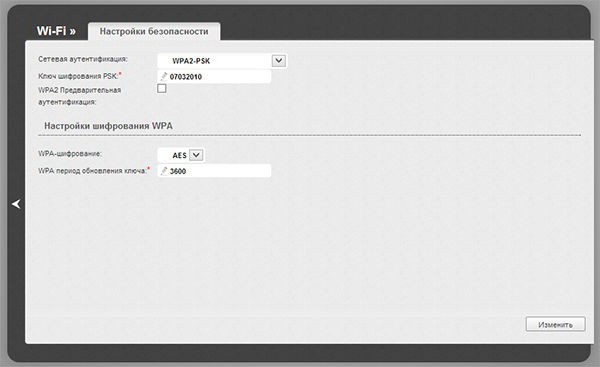Reititin Mikrotik RB951Ui 2HnD: asetus askel askeleelta
Korkealaatuiseen, ammattitaitoiseenreitittimet kuuluu Mikrotik RB951Ui 2HnDd: hen. Tämän verkkoratkaisun kokoonpanoa, teknisiä ominaisuuksia ja testausmenetelmää kuvataan edelleen tässä materiaalissa.

Tuotemerkin tiedot. Tuotteen paikannus
Verkkolaitteita tuotemerkillä "Microtik" vieläSitä ei ole nykyään laajalti käytetty. Mutta tämä ei ole yllättävää, koska valmistaja itse viittaa tuotteisiinsa ammatillisiin ratkaisuihin. Siksi tällaisten reitittimien tai reitittimien kustannukset ovat paljon suurempia kuin budjetin "ASUS" tai "TP-Link". Mutta tässä tapauksessa toimivuus ja luotettavuus ovat suuruusluokkaa korkeammat. Siksi tämän tuotemerkin tuotteet ovat ensisijaisesti yritysasiakkaita. Tällöin verkkolaitteiden lisääntyneet vaatimukset nostetaan yleensä, ne vastaavat täysin Mikrotik-tuotemerkillä valmistettuja laitteita. Se sijaitsee pääasiassa toimistoissa, pankkeissa, teollisuusyrityksissä ja muissa paikoissa, joissa suurimmat vaatimukset asetetaan verkkoinfrastruktuuriin.
Reitittimen viimeistely
Ensi silmäyksellä, hyvin, hyvin leikattunipu voi ylpeillä tästä verkon solmusta. Se sisältää virtalähteen, kiristetty kierretty pari, takuukortti ja Mikrotik RB951Ui 2HnD. Sen asettaminen on puolestaan dokumentaation sähköisessä versiossa, joka on integroitu laitteen ohjelmakuvioon. Sama voidaan sanoa ohjelmistosta reitittimen määrittämiseen. Se löytyy samalta paikalta. Siksi ei ole kovin tärkeää sisällyttää ne erikseen mihinkään muuhun mediaan. Tämä valmistajan lähestymistapa osoittaa kyseisen ratkaisun ammattimaisen kuulumisen.

Luettelo yhteyksistä
Lähes virheetön satamaryhmä jaLangattoman yhteyden menetelmät voivat ylpeillä reitittimessä tässä materiaalissa. Ensimmäisessä tapauksessa on olemassa 4 porttia paikallisen verkon toteuttamiseen ja yksi tietojen vastaanottamiseen globaalisti. Myös tätä luetteloa täydennetään yksi yleismuotoinen portti USB. Sitä voidaan käyttää yhdistämään modeemi 3G tai jopa LTE / 4G. On myös yksi pistorasia virtalähteen kytkemiseksi. Langattomien rajapintojen luettelo koostuu yhdestä Wi-Fi. Se toimii 2,4 GHz: ssä ja tukee 802.11-standardeja b / g / n. Tässä tapauksessa lähetysnopeus on rajoitettu 300 Mbps: iin. Jos käytät langallista yhteyttä, tämä arvo voi nousta 1 Gbps: iin.
Vaihe 1. Valitse verkon solmun asennuksen sijainti ja liitä se
Mikrotik RB951Ui 2HnD: n konfigurointi vaihe vaiheelta alkaa oikean sijainnin valinnallaasennus. Tällöin vaaditaan maksutta langatonta käyttöä. Tämä on sekä virtakaapeli että kierretty pari internetliikenteen tarjoajalta. Jokainen heistä ilman ongelmia on päästävä tähän paikkaan. Sama reititin voidaan sijoittaa sekä pystysuoraan että vaakapintaan. Erikseen on huomattava, että reitittimen lähellä ei saa olla metallilevyjä eikä muita tuotteita. Jos tämänoin vaatimus olla noudattamatta, sitten tietoverkon langattoman osan laatu heikkenee. Reitittimen liitäntä koostuu seuraavista vaiheista:
Järjestämme laitteen virtalähteen. Tätä varten asenna virtalähde pistorasiaan ja johdin sen reitittimen pistorasiaan.
Ensimmäinen porttimuoto RJ-45 Internet-palveluntarjoajalta asennetaan kierretty pari.
Puristettu kierretty pari, joka sisältyy reitittimen kokoonpanoon, liitetään toiseen porttiin RJ-45. Sen toinen pää on asennettu verkkokorttipaikkaan.
Tämä täydentää valmistelutyötä.

Vaihe 2. Ohjelman kuoren parametrien asettaminen
Asetusten määrittämiseen on kaksi mahdollista tapaaohjelmistokehys: WEB-liitäntä tai WinBox-apuohjelman avulla. Koska jälkimmäisellä on ymmärrettävämpi valikko, on suositeltavaa käyttää sitä tähän toimintoon. Tämä apuohjelma voidaan ladata reitittimen sisäisestä muistista. Voit tehdä tämän valitsemalla jonkin tietokoneen käytettävissä olevista selaimista 192.169.88.1. Avaa ikkuna avaamalla WinBox-kohde ja lataa tämä apuohjelma tietokoneelle. Seuraava askel on suorittaa se. Avaa Connect to -luettelo ja valitse sitten MAC-osoite (se on laitteen tapauksessa etiketissä) verkon solmulle. Anna sitten järjestelmänvalvojan Login-kenttään ja jätä Salasana tyhjäksi. Napsauta Yhdistä-painiketta. Tämän jälkeen Mikrotik RB951Ui 2HnD -ikkunan ikkuna avautuu.
Nollaa asetukset - tämä on seuraava vaihe. Valitse RouterOS-ikkunassa Poista. Valitse sitten valikosta Järjestelmä-kohta ja määritä käyttäjä ja salasana omalla harkintasi mukaan. Asenna Interface-valikkokohta seuraavissa vaiheissa kaikkien yhteysmenetelmien nimeen. Tuloportti on nimeltään WAN, LAN1 LAN4-portit ja langaton verkko on nimetty omalla harkinnallaan. Siirry seuraavaan vaiheeseen valikkokohtaan Silta. Siinä lähteenä, aseta syöttö WAN ja kaikki muut on oltava tietokoneverkon sisäisen osan elementtejä. Valitse sitten IP-valikosta Osoite-alaosa ja määritä laitteen staattinen osoite. Valitse sitten samasta valikosta Pool-alaosa ja määritä sisäänrakennetun DHCP-palvelimen osoitealue. Sitten on tarpeen alustaa se, josta valitaan valikkokohta IP, ja siinä on subitem DHCP. Avaa ikkunassa määritä palvelimen nimi, toimintatapa ja vahvista osoitteiden luettelo. Siirry sitten Verkko-välilehteen. Se määrittää aliverkon osoitteen, sen maskin, DNS: n ja yhdyskäytävän. Sitten DHCP-asiakkaan asetukset asetetaan. Voit tehdä tämän siirtymällä IP-kohtaan ja valitsemalla sen DHCP-client-aliavaimen. Luomme uuden asiakkaan, jossa asetamme syöttötietojen langallisen portin.
Siirry samaan IP-valikkoon ja avaaDNS-alikohta, jossa Salli käytöstä -valintaruutu on valittu. Seuraavassa vaiheessa määritä palomuuri IP-valikossa. Täällä NAT-välilehdessä tehdään uusi sääntö. Parametri Chain on asetettu arvoon srcnat. Kenttäreitittimessä asetimme syöttötietojen lähteen. Siirrytään sitten Yleiset-välilehdestä Toiminto-kohtaan ja pudotusvalikosta asetetaan maskaus. Seuraava vaihe on langattoman verkon kokoonpano: Langaton kohde ja valitse avautuvassa ikkunassa suojaus. Avaa tämä välilehti ja määritä langattoman yhteyden asetukset. Kun olet valmis, tallenna kaikki muutokset ja sulje apuohjelma.

Vaihe 3: Määritä ulkoinen modeemi
Kuten aiemmin todettiin, formaattiportti USB varustettu Mikrotik RB951Ui 2HnD. 4G-modeemin konfigurointi kiehuu seuraavaan vaiheeseen:
SIM-kortin modeemin kytkeminen.
Menemme hyödyllisyydelle WinBox.
Valikossa rajapinnat aloittaa PPP - yhteys 4: stäG-reititin.
Siirry seuraavaan kohtaan silta ja sen donastraivaem ottaen huomioon, että voidaan käyttää prosessissa ulkoisen reitittimen.
Sitten kohdassa IP valita osoite ja määritä kytketyn modeemin osoite.
Siirtyminen pisteeseen palomuuri, virittää se.
Lopussa lisätään lisäarvoja IP / DNS.
Testausasetukset
Tässä asetuksessa Mikrotik RB951Ui 2HnD reititin valmistunut. Lisäksi on suositeltavaa tarkistaa konfiguroidun tietokoneverkon kiinteän osan oikeellisuus. Voit tehdä tämän ottamalla käyttöön mahdollisen tietokoneen testisivun Global Web-sivustosta, ya.ru. Sitten samalla tavalla tarkistamme verkkosi langattoman segmentin oikeellisuuden.

kustannukset
Kuten aikaisemmin mainittiin, ammattiryhmä kuuluu Mikrotik RB951Ui 2HnD. säätö Tästä syystä monimutkaisempi kuin budjetointireitittimille. Sen toiminnallisuus kasvaa, samoin kuin kustannukset, jotka tällä hetkellä ovat 4500-5000 ruplaa.
Arvioita. Edut ja merkittävät haitat
Kaksi miinuspistettä arvosteluissa osoittavat omistajat reititin Mikrotik RB951Ui 2HnD: asennus lisääntynyt monimutkaisuus ja 802.11 ac: n tuen puute. Lisätuotteet sisältävät lisääntyneen toiminnallisuuden ja joustavuuden mukauttaa kullekin yksittäiselle tapaukselle.

tulokset
Kuten aiemmin kuvatusta algoritmista voidaan nähdä, se ei ole niin yksinkertaista määrittää oikein Mikrotik RB951Ui 2HnD. säätö se voi tehdä vain ammattilaiset. Lisäksi kotikäyttöön on edullisempia ratkaisuja edullisin ehdoin. Ja tämä reititin näyttää parhaiten toimisto-, pankki- tai jopa teollisuusverkostojen kokoonpanosta. Tässä tapauksessa on järjestelmänvalvoja, joka voi selviytyä tällaisesta tehtävästä.
</ p>